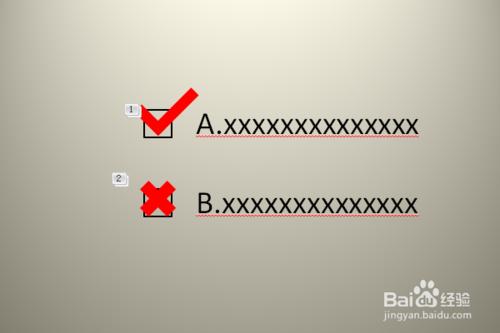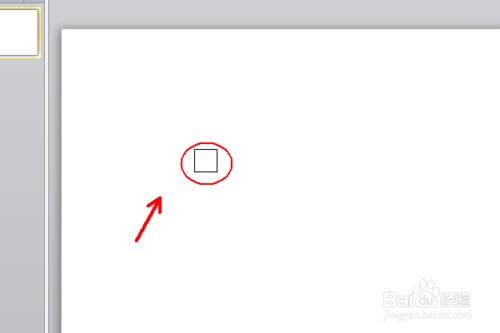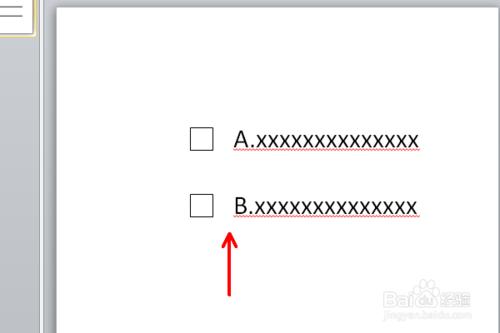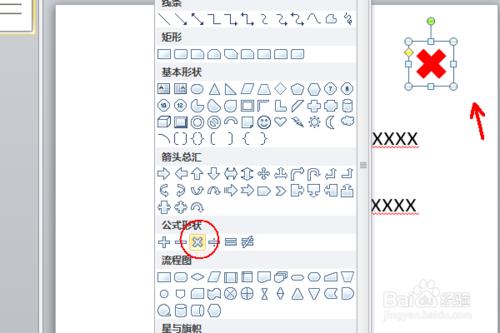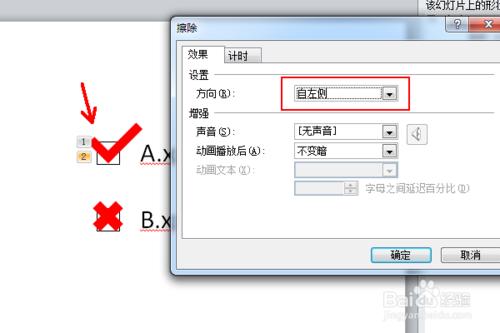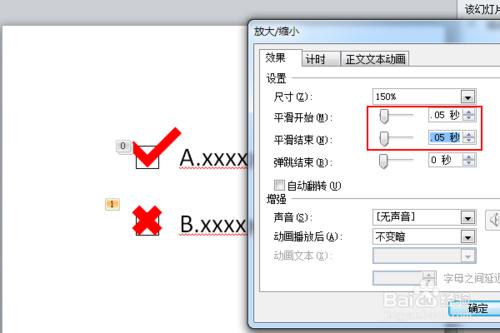當我們使用ppt播放選擇題的時候,經常會有判斷正確和錯誤的時候,我們需要在對的選項上打對號,錯的打錯號,那麼在做ppt的時候我們應該怎麼做呢?下面小編和大家分享一些我的做法。
工具/原料
PPT
電腦
方法/步驟
打開ppt,刪除默認的文本框,點擊插入形狀選擇矩形,按住shift,拖出一個正方形,顏色填充為無或者是白色,邊線顏色為黑色,如圖所示
接著插入橫排的文本框,輸入選項,比如這裡的A.和B.的內容,將字號略微調整,文字部分和正方形的大小要匹配,二者不宜差別過大
再插入兩個長方形,一長一短,等寬,分別旋轉-45度和45度,並將這兩個矩形擺放成對勾的形狀,如圖所示
將兩個矩形的填充顏色和邊線顏色都設置為紅色,同時選中這兩個矩形,右擊,選擇“組合”——“組合”,合成完整的“對勾”
接著插入公式符號乘號,我們將它作為錯號使用,將它的填充顏色和邊線顏色也全部設置為紅色
選中對勾,點擊“動畫”,添加“淡出”的動畫效果,設置方向為“自左側”
在計時選項裡面,將時間設置位2s,其他不變
選擇錯號,添加動畫效果“放大/縮小”,加0.02s的平滑開始和結束,勾選自動翻轉,其他不變
最後點擊預覽播放看看效果,不合適再修改
注意事項
經驗系小編根據生活經驗創作完成,如果您有更好的方法,請不吝賜教!